iPhone nabízí svým uživatelům různé triky, které jim pomáhají usnadnit život. Věděli jste například, že funkci velkých písmen zapnete dvěma rychlými poklepy na tlačítko Shift? Nebo že aplikace Měření vám umožní měřit reálné objekty i vzdálenosti přes fotoaparát? A to není vše!
Triky na iPhone pro zrychlení psaní
Psaní na iPhone lze provádět pomocí klávesnice na displeji nebo také z externí klávesnice Magic Keyboard. K dispozici je i oblíbená funkce QuickPath, která umožňuje psát slova přejížděním od jednoho písmene k druhému bez zvednutí prstu. Nebo můžete jen mluvit a nechat iPhone psát za vás.
- Zapnutí iPhone Caps Lock: 2× rychle klepněte na Shift.
- Rychlé ukončení věty pomocí tečky a mezery: Poklepejte 2× na mezerník.
- Oprava pravopisných chyb: Stačí klepnout na nesprávně napsané slovo a vybrat správnou variantu.
- Odvolání poslední úpravy: Přejeďte třemi prsty doleva a klepněte na volbu Odvolat akci v horní části displeje.
- Opakování poslední úpravy: Přejeďte třemi prsty doprava a klepněte na volbu Opakovat akci v horní části displeje.
Screenshot celé webové stránky
Pokud chcete udělat snímek alias screenshot či print screen celého webu a snadno ho sdílet s ostatními, vyzkoušejte následující postup:
- Otevřete Safari a najděte stránku, kterou chcete zachytit.
- Udělejte snímek obrazovky (na starších iPhonech stiskněte tlačítko pro vypnutí a tlačítko domů, na novějších tlačítko pro vypnutí a tlačítko pro zvýšení hlasitosti).
- Klepněte na náhled snímku obrazovky, který se objeví.
- Vyberte možnost „Celá obrazovka“.
Když pošlete tento snímek, bude ve formátu PDF, který se dá snadno otevřít a poslat dál.
iPhone měření vzdálenosti a rozměrů
Aplikace Měření umožňuje měření rozměrů předmětů ve vašem okolí pomocí fotoaparátu.
- Pro automatické měření pravoúhlých předmětů stačí klepnout na rámeček, kterým jsou orámovány.
- Pro ruční měření nastavíte počáteční a koncový bod měření a poté zobrazíte změřenou délku.
- Chcete-li si uložit snímek provedeného měření, klepněte na tlačítko Pořídit snímek.
TIP: Na podporovaných modelech, například iPhone 15 Pro a iPhone 15 Pro Max, lze během měření zobrazit praktické pravítko, na kterém vidíte rozměry podrobněji.
Nastavení limitu pro aplikace
I ten největší milovník jablíček potřebuje někdy oddech. Naplánujte si klidový čas mimo iPhone obrazovku s pomocí jednoduchých funkcí.
- Funkce Klidový čas umožňuje zablokovat aplikace a oznámení během určitých časových úseků. K dispozici jsou následně pouze vybrané hovory, zprávy a aplikace. Klidový čas podle rozvrhu můžete jednoduše naplánovat předem v Nastavení.
- S pomocí funkce Limit pro používání aplikací můžete nastavit časové limity pro různé kategorie aplikací nebo pro jednotlivé aplikace zvlášť.